Kurs
Ich hatte die Chance, Artikel über die aktuellen Entwicklungen in der Welt der großen Sprachmodelle zu schreiben, und ich konnte auch Anleitungen zu einer der besten Technologien da draußen verfassen: Microsoft Excel. Ich finde es jetzt echt spannend, über die Schnittstelle zwischen den beiden Bereichen zu schreiben, weil Microsoft gerade eine neue Funktion namens „Agent Mode” rausgebracht hat.
Der Agent-Modus macht fortgeschrittene Formen der Datenanalyse auch für Leute zugänglich, die nicht so viel Erfahrung damit haben. Gleichzeitig kann man sogar sagen, dass der Agent-Modus den ganzen Datenanalyse-Workflow neu aufbaut. Microsoft nennt das „Vibe Working“ (so sagen sie). Es ist eine ganz neue Welt in der Datenanalyse, die es zu entdecken lohnt. Bleib dran, und wir probieren den Agent-Modus aus und schauen, wie wir zusammenarbeiten können.
Was ist der Agent-Modus?
Ich kann echt verstehen, wenn du von all den KI-Begriffen genervt bist. Ich werde das mal so aufschlüsseln, dass es leicht zu verstehen ist und die Begriffe zusammenpassen.
Als Erstes: chatGPT ist das zugrunde liegende große Sprachmodell (LLM) und Copilot ist der eingebaute Assistent, mit dem du chatGPT bitten kannst, Sachen zu machen, zum Beispiel in Excel. (Falls du neugierig bist: Die aktuell verwendete chatGPT-Version ist GPT-5.) Weiter geht's: Das heißt, Copilot ist die Schnittstelle zwischen dir und chatGPT, und jetzt – und hier kommt der Agent-Modus ins Spiel – hat Microsoft Copilot eine zusätzliche Funktion gegeben, die Copilot noch agenter macht.
Mit dem Agent-Modus macht Copilot mehr, als nur eine einzelne Anfrage zu beantworten. Es plant und macht auch mehrere Schritte in Excel. Wir können uns vorstellen, dass das Ergebnis für den Nutzer so was wie eine vollständige Datenpräsentation aus Rohdaten ist. Später werden wir das selbst ausprobieren und sehen, ob die Behauptungen stimmen.
Was ist Vibe Working?
Ich dachte, „Vibe Working“ klingt ein bisschen zu locker, aber dann hab ich gesehen, dass die Microsoft-Führung selbst diesen Begriff benutzt, um die Erfahrung der Arbeit im Agent-Modus zu beschreiben. Nachdem du den Agent-Modus selbst ausprobiert hast, merkst du, dass „vibe working“ doch eine gute Beschreibung für diese Erfahrung ist, und gewöhnst dich an den Begriff.
Microsoft will uns klar machen, dass Vibe Working eigentlich das ganze Erlebnis mit dem Agent-Modus ist, wo du Copilot eine Anfrage gibst, was Interessantes zurückbekommst und dann Änderungen machst. Du sollst eine Art Flow mit dem Model aufbauen.
„Vibe Working“ lehnt sich natürlich an den bekannteren Begriff „Vibe Coding“ an, der beschreibt, wie man mit einem LLM Code schreibt und ihn dann weiterentwickelt. Vibe-Codierung hat einen schlechten Ruf bekommen, aber hoffentlich nicht die Vibe-Arbeit.
Was kann ich mit dem Agent-Modus machen?
Microsoft will, dass wir über einfache Anfragen wie „Kannst du ein Kreisdiagramm erstellen?“ hinausdenken. Microsoft will, dass wir den Agent-Modus für etwas Allgemeines nutzen. So hat Copilot genug Spielraum, um die notwendigen Schritte zum Erreichen des Ergebnisses zu planen, und wir sollen echt beeindruckt sein.
Für uns Excel-Nutzer könnte das bedeuten, dass wir eine Tabelle laden und einen ausgefeilten Bericht über Verkaufstrends anfordern, in der Erwartung, dass Copilot die Daten aufbereitet, die Visualisierungen erstellt, alles zusammenfügt und eine Geschichte erzählt. In Word kann man den Agent-Modus nutzen, um Notizen zu machen und sie dann zu einem Bericht mit einem bestimmten Ton zusammenzufügen.
Der Agent-Modus wird sicher auch für PowerPoint-Nutzer super hilfreich sein, aber ich warte noch mit einem konkreten Beispiel, weil der Agent-Modus in PowerPoint noch in Arbeit ist. Wenn du es kaum erwarten kannst, KI und PowerPoint zusammen zu nutzen, kannst du schon jetzt mit Office Agent in Copilot Chat PowerPoint-Präsentationen aus dem Chat in Copilot erstellen. Die genauen Unterschiede zwischen dem Agent-Modus und Office Agent sind ein bisschen verwirrend, deshalb hab ich diese Infos in denFAQs zu „ “ gelassen.
Jedenfalls finde ich, dass man gar nicht genug betonen kann, wie sehr der Agent-Modus die Produktivität von Millionen von Leuten, die Microsoft-Apps nutzen, steigern könnte, wenn alles gut läuft.
Genauigkeit im Agentenmodus: Was SpreadsheetBench zeigt
Jetzt zu ein paar weiteren technischen Details. Der Grund, warum der Agent-Modus in Excel so gut funktioniert, dass Microsoft voll dahintersteht, ist, dass Copilot im Agent-Modus „Excel spricht“ oder, für Entwickler, auf Excel-Artefakten basiert. Für uns Nicht-Entwickler heißt das, dass die KI die Objekte und Strukturen von Excel versteht, wie Formeln, Tabellen und Diagramme. Im Grunde heißt das, dass es viel unwahrscheinlicher ist, dass die Antwort auf deine Anfrage vermasselt wird.
Laut SpreadsheetBench, einem Benchmark-Test, den Microsoft entwickelt hat, um zu sehen, wie KI mit verschiedenen Tabellenkalkulationstests klarkommt, hat der Agent-Modus in Excel eine Genauigkeit von 57,2 %. Auch wenn das auf den ersten Blick nicht besonders hoch erscheint, solltest du wissen, dass es viel besser ist als andere KI-Systeme auf dem Markt und dass auch wir Menschen keine perfekten Ergebnisse erzielen.
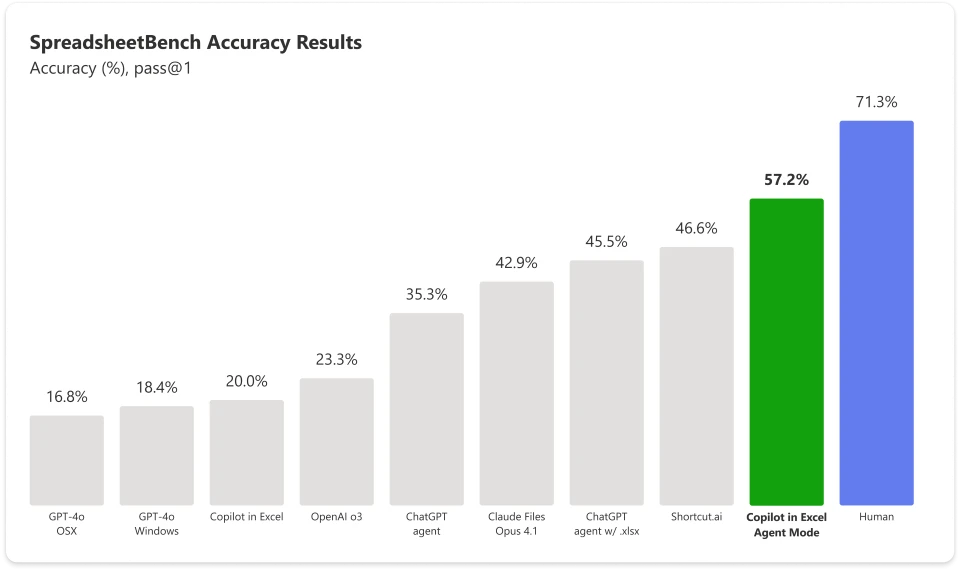
Was bedeutet eine Genauigkeitsrate von 57,2 % eigentlich im echten Leben? Reicht es, einfach zu wissen, dass der Agent-Modus im Vergleich zu anderen Modellen einen Vorsprung hat? Wahrscheinlich nicht. Da 57,2 % ein bisschen abstrakt ist, möchte ich dir einen hilfreichen Kontext geben.
Die Genauigkeit wird gemessen, indem man das Ergebnis mit einem Referenzergebnis vergleicht. Wenn du also dem Agent-Modus zehn verschiedene Tabellenkalkulationsanfragen gibst, denke ich, dass er vielleicht fünf bis sechs davon komplett hinbekommt, bei zwei bis drei teilweise erfolgreich ist und vielleicht sogar ein oder zwei Mal scheitert. Wenn du eine gute Antwort willst, musst du vielleicht zwei Versuche starten.
Letztes Ding hier: Denk dran, dass es darauf ankommt, wie kompliziert deine Anfrage ist. Nicht alle Anfragen sind gleich. Der Agent-Modus wird bei einfachen Berechnungen, Suchvorgängen und einfachen Statistiken super funktionieren, aber bei mehrstufigen Transformationen, vor allem bei solchen mit verschachtelten Aufgaben, wird die Erfolgsquote sicher niedriger sein.
Überprüfen des Agentenmodus in Excel
Probieren wir jetzt mal den Agent-Modus aus und schauen, wie er läuft.
So schaltest du den Agent-Modus in Excel ein
Als Erstes musst du deine Excel Online-Version öffnen, wo der Agent-Modus gerade verfügbar ist. Dann musste ich das sogenannte„ ” installieren.Excel Labs Add-In, indem ich auf das rote Waffel-Symbol geklickt habe. Nur zur Info: Wenn du an einem Arbeitscomputer sitzt, hast du vielleicht nicht sofort die Erlaubnis.
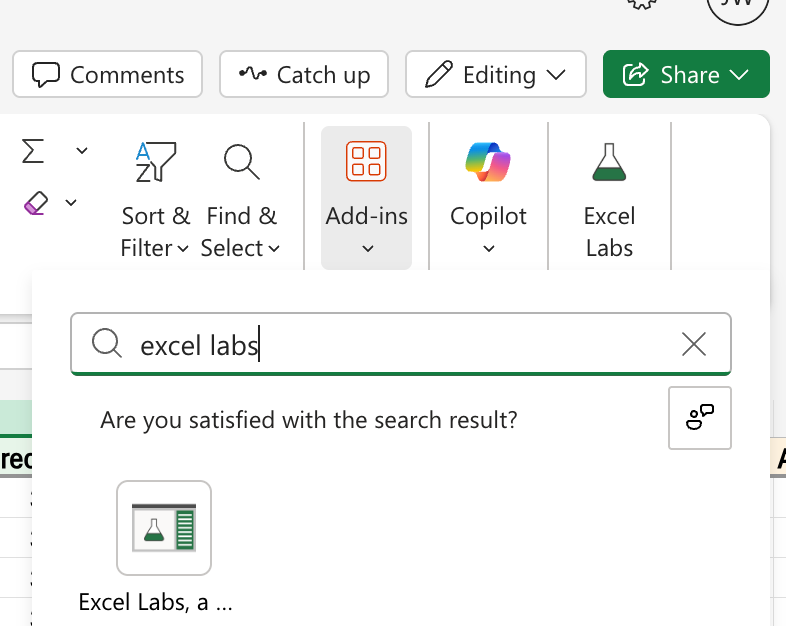
Als Nächstes öffne ich den Agent-Modus. Du solltest einen Bereich sehen, wo du mit dem Model chatten und Wünsche äußern kannst.
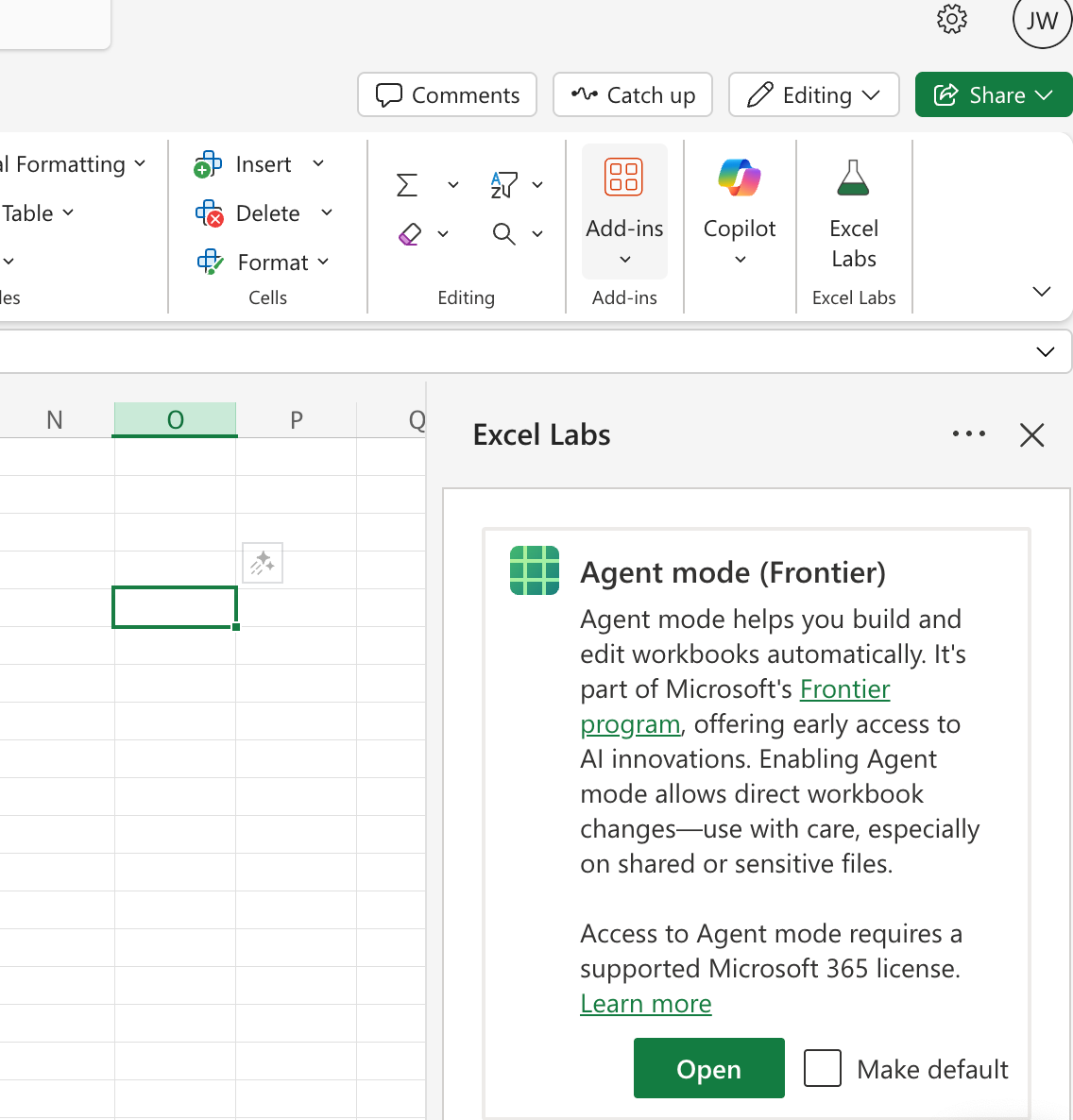
Das oben erwähnte Fronteir-Programm ist ein Vorschau-/Early-Access-Programm für Microsoft-KI-Innovationen. Eigentlich Marketing-Zeug. Das Programm ist so gemacht, dass du frühzeitig Zugang zu neuen Sachen bekommst, bevor sie für alle verfügbar sind. Ich finde es auch sinnvoll, das alles in einer Beta-Version zu haben. Microsoft wird diese Funktion sicher erst mal gründlich testen wollen, bevor sie sie überall einführt. Schließlich fügt der Agent-Modus den Daten in deiner Tabelle absichtlich etwas hinzu und überschreibt sie.
Excel-Agent-Modus testen
Zeit, das Ding zu testen. Ich habe mich entschieden, eine einfache Zeitreihentabelle zu nehmen und zu schauen, was der Agent-Modus bei der Zeitreihenanalyse und -prognose so drauf hat. Ich dachte, das wäre eine gute Idee, weil die Zeitreihenanalyse ein mehrstufiger Prozess ist und weil sie interessant ist, weil man mit nur wenigen Daten viel machen kann.
Ich dachte auch, dass das ein guter Versuch wäre, weil die Zeitreihenergebnisse möglicherweise Dinge zeigen könnten, die unterschiedliche Schwierigkeitsgrade erfordern. Eine Zeitreihenzerlegung könnte eine Schwierigkeit sein und die Prognose eine andere. Ich war also echt gespannt, was passieren würde.
Wie du hier sehen kannst, öffne ich den Chat und schreibe eine einzeilige Anweisung. Ich hab die Eingabe super einfach gehalten, weil ich sehen wollte, was das Modell macht, wenn es eine offenere Idee bekommt.
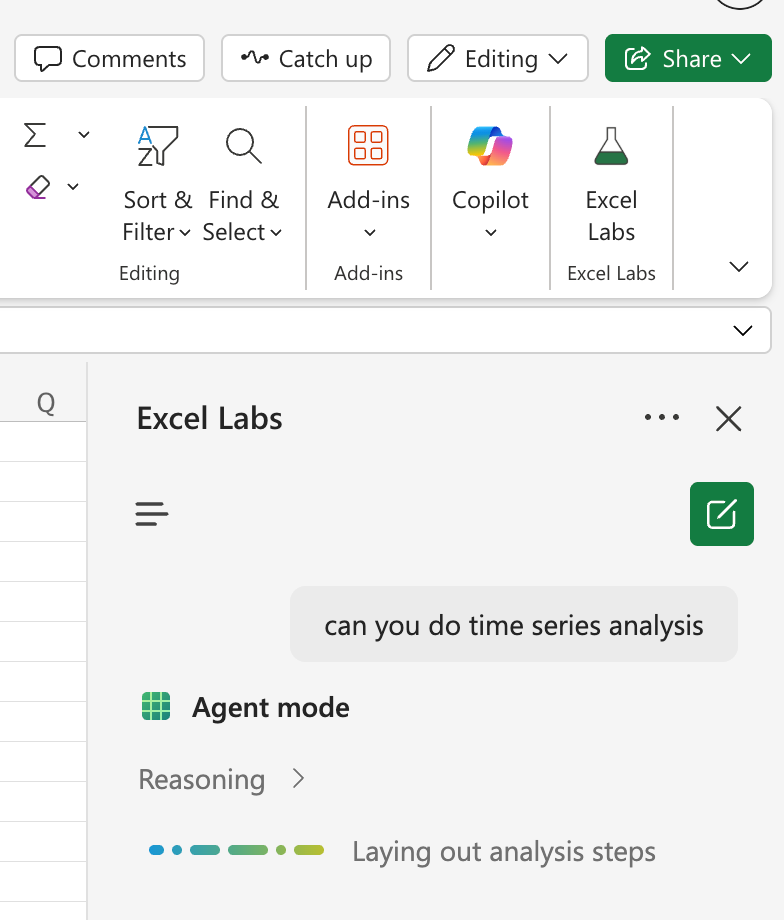
Zum Kontext: Hier ist mein Datensatz, den ich eingegeben habe. Ich hab denselben Datensatz genommen, den wir in unserem Artikel „Zeitreihenzerlegung in Excel” benutzt haben. Ichwollte was Vertrautes, weil es mir helfen würde, das Modellergebnis mit dem zu vergleichen, was ich als meinen eigenen Goldstandard ansah.
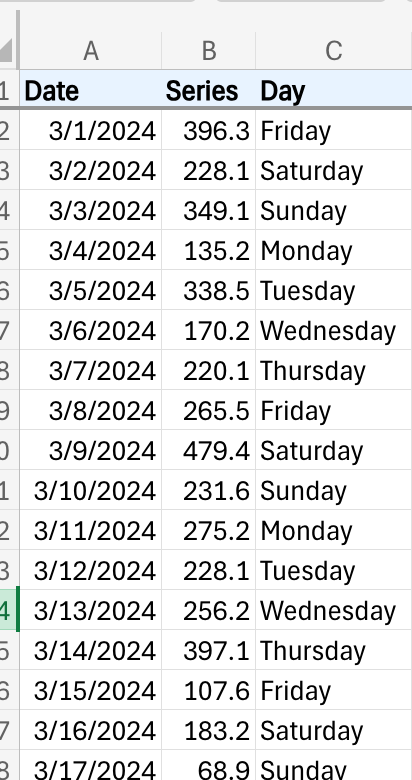
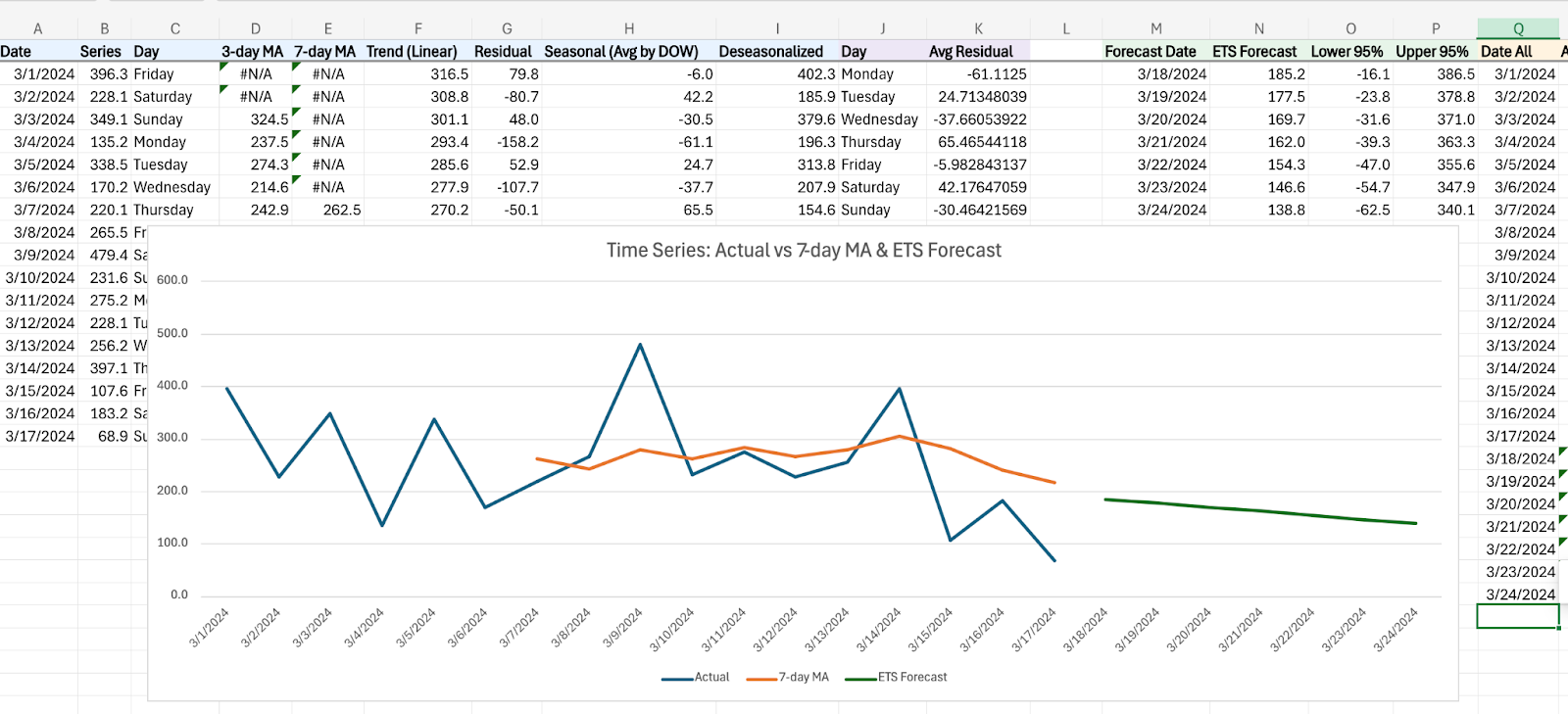
Ich gebe zu, es war echt beeindruckend, einen kompletten Satz von Tabellen und ein Diagramm zu sehen, die alle aus einer einzigen Zeile erstellt wurden. Aber ich musste das Ergebnis überprüfen. Die Zahlen waren anders als die, die wir in unserem vorherigen Artikel mit der klassischen Zerlegung berechnet hatten, und ich wusste auch, dass die STL-Zerlegung für Excel wahrscheinlich zu kompliziert sein würde. Also wurde ich langsam misstrauisch.
Das Erste war, die Zahlen zu erklären. Als Erstes ist mir aufgefallen, dass die Werte in den Zellen mit Formeln verbunden waren, die zeigten, wie das LLM in Bezug auf die zuvor erwähnten Excel-Artefakte dachte. Als ich mir die tatsächlichen Werte genauer angeschaut habe, , habe ich gesehen, dass die Zahlen stimmten. Die Trend-, Saison- und Restkomponenten wurden zur ursprünglichen Reihe hinzugefügt. Oder, alternativ, Deseasonal + Seasonal hat das Original zurückbekommen. Alles klar.
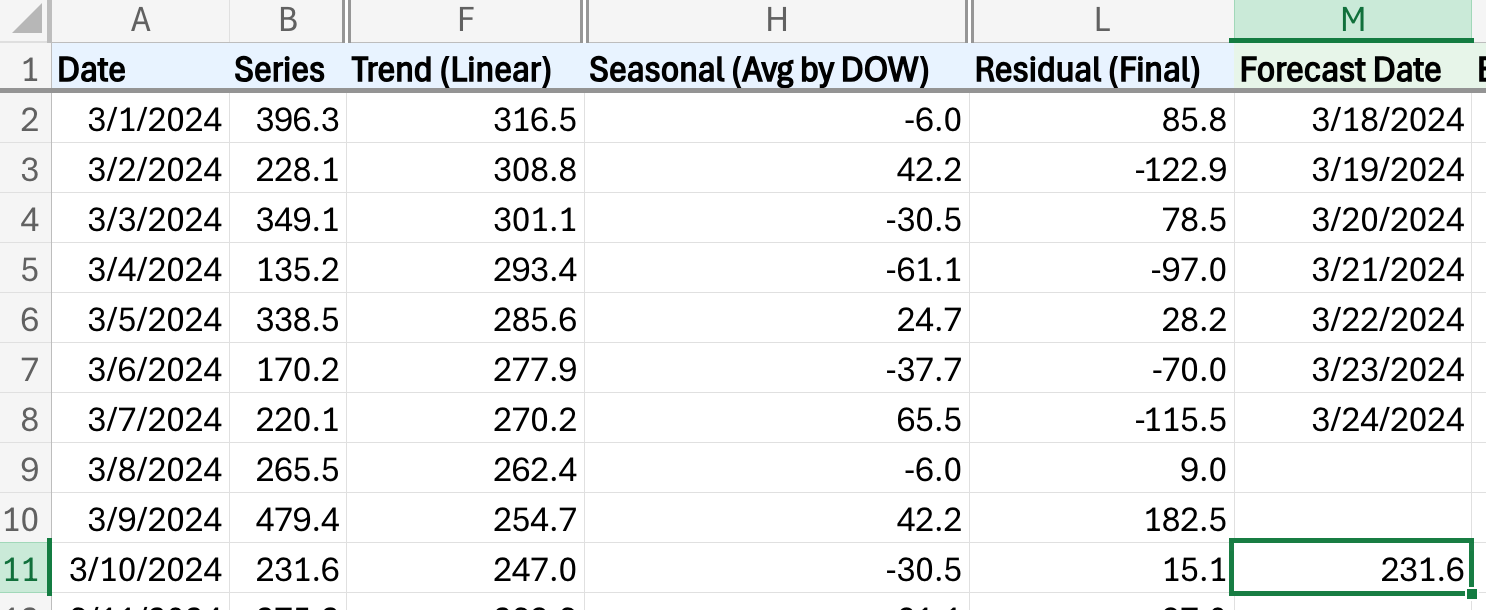
Aber gleichzeitig konnte ich sehen, dass der Trend nicht aus der klassischen oder STL-Zerlegung kam. Ich hab das Model gefragt, was los ist. GPT-5 hat mir erklärt, dass es sich in diesem Fall um eine OLS-Regression handelt (). Es hat den Zeitindex als Regressor und die Serie als abhängige Variable benutzt. Ich dachte, das sei vielleicht ein bisschen ungewöhnlich, aber nachdem ich mich ein bisschen schlau gemacht hatte, fand ich, dass es in diesem Fall eigentlich ein guter Versuch war. Ich habe dann noch ein bisschen mehr gemacht, was ich hier nicht zeigen werde, um zu checken, ob der Trend wirklich den Vorhersagen aus der einfachen linearen Regression entspricht, die die Serie aus dem Datum vorhersagt.g Die Zahlen stimmten tatsächlich, und ich war beeindruckt.
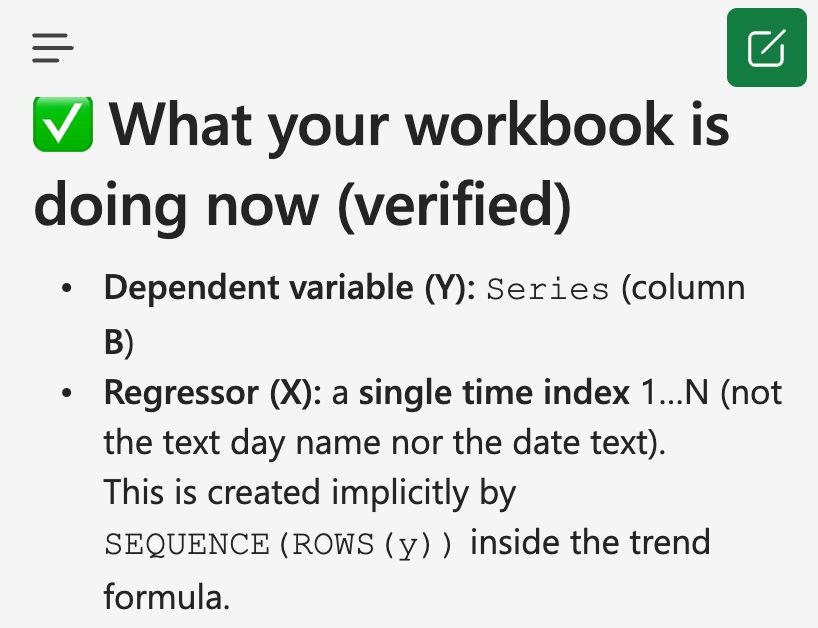
Was die Prognose selbst angeht, war ich nicht überrascht, dass ein exponentielles Glättungsmodell verwendet wurde. ETS ist eher wie ein Algorithmus und weniger wie eine Regression und braucht keine maximale Wahrscheinlichkeitsschätzung, um die richtigen Modellparameter zu finden, sodass es in Excel viel einfacher umsetzbar ist. Außerdem, weil ARIMA Daten anhand ihrer Autokorrelationen beschreibt, würde ich denken, dass du eine längere Reihe haben willst. Exponentialglättung ist bekannt als eine gute Option für kürzere Reihen, und das war definitiv eine kurze Reihe.
Ich dachte mir, das wäre eine weitere Chance, die Argumentation von Copilot zu checken. Ich hab gefragt, warum es ETS statt ARIMA genommen hat. Ehrlich gesagt, dachte ich, ich kriege so eine Antwort, die wie eine Ausflucht klingt, aber stattdessen bekam ich eine ehrliche, sachliche und leicht verständliche Antwort. Copilot meinte, dass ETS direkt in Excel eingebaut ist, deshalb wurde es genommen, aber in diesem Fall wäre es sowieso die bessere Wahl zwischen den beiden Hauptkategorien von Prognosemethoden gewesen.
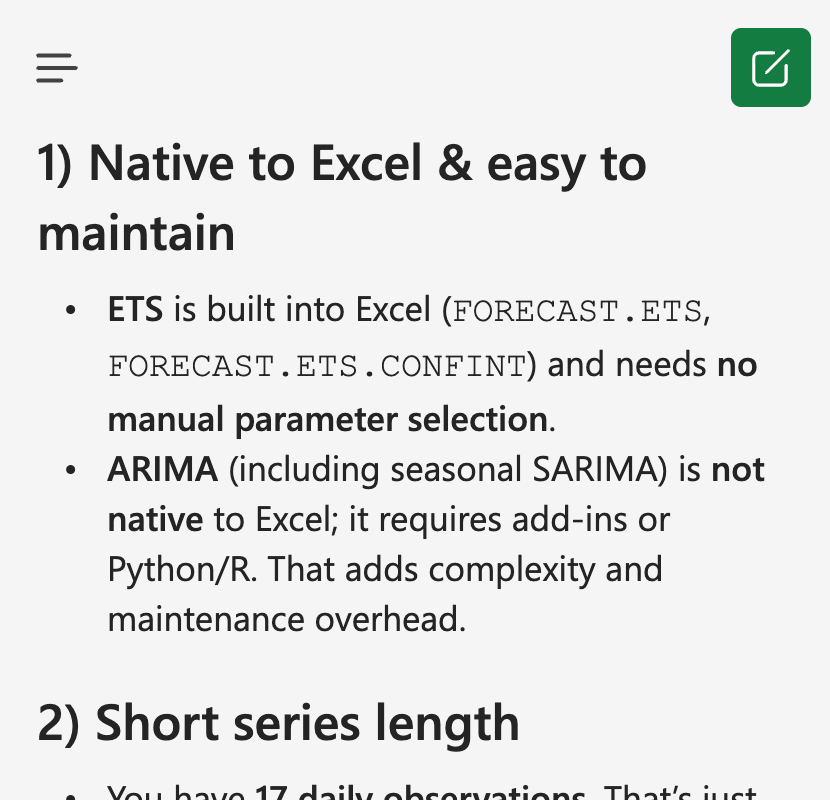
Die Grafik mit der Prognose war echt übersichtlich. Ich fand den gleitenden 7-Tage-Durchschnitt super, weil er mir geholfen hat, ein allgemeines Muster in den Daten zu erkennen, und die Prognose für die nächsten sieben Tage mit dem klaren Abwärtstrend war auch gut zu sehen. Ich denke, diese Grafik hätte für einen Unternehmensleiter was Nützliches gezeigt.
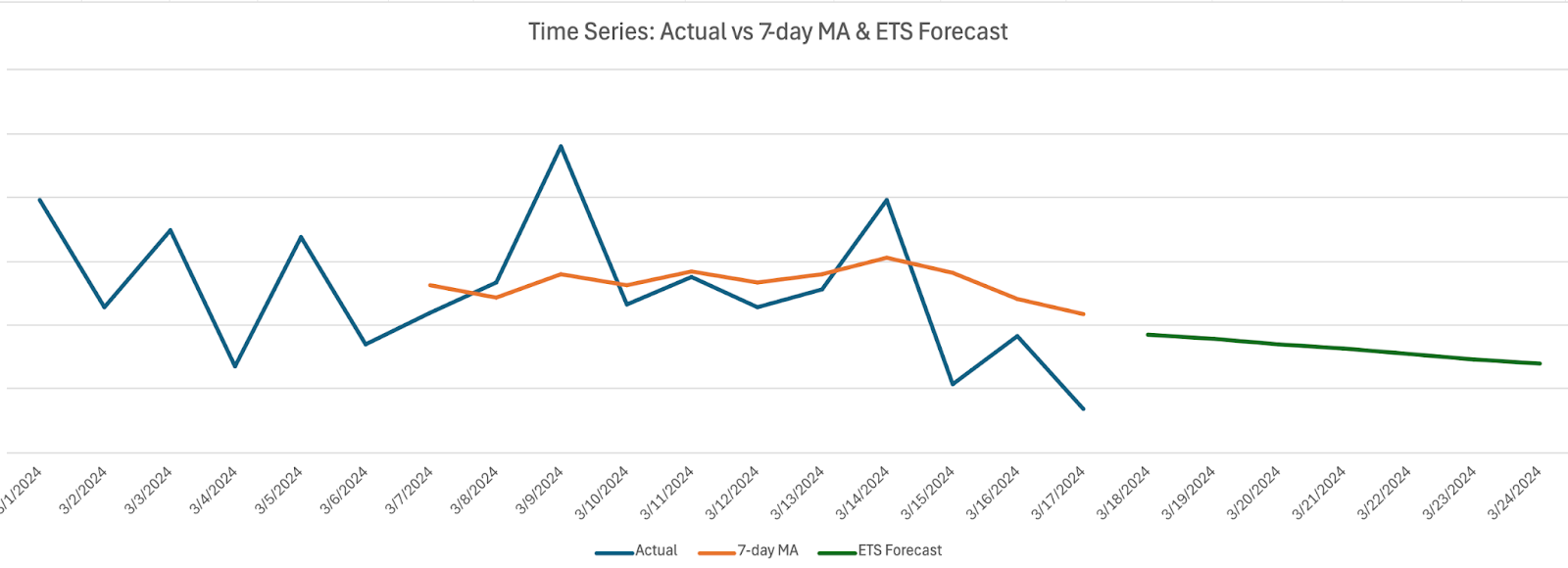
Als ich mir die Grafik genauer ansah, fiel mir noch was Technisches auf, das mich verwirrte. Warum gibt's am Ende der Serie einen 7-Tage-MA, aber nicht am Anfang? Bei der klassischen Zerlegung hätten wir auf beiden Seiten fehlende Werte, während wir bei der STL-Zerlegung auf keiner Seite fehlende Werte hätten. Aber zurück zu den Zahlen: Mir ist aufgefallen, dass ein gleitender 7-Tage-Durchschnitt am Ende der Periode statt eines zentrierten gleitenden 7-Tage-Durchschnitts verwendet wurde. Aber auch hier war ich irgendwie beeindruckt, weil ich tatsächlich eine Logik darin erkennen konnte: Mit einem gleitenden 7-Tage-Durchschnitt kriegst du einen geglätteten Wert für den letzten Tag, der sicher wichtiger ist als die geglätteten Werte für das älteste Datum.
Über die Ergebnisse nachdenken
Ich war echt beeindruckt vom Ergebnis. Ich war echt beeindruckt, weil Excel jetzt mit nur einer vagen Anweisung Daten analysieren kann und das Ergebnis dabei genau, informativ und nützlich ist.
Gleichzeitig hat mich dieses Experiment ein bisschen zum Nachdenken gebracht. Auf den ersten Blick hab ich nur eine vage, einzeilige Eingabeaufforderung gegeben. Dann habe ich Schritt für Schritt die Ergebnisse mit meinen eigenen, genaueren Ideen abgeglichen. Ich hätte mit einer ausführlicheren Anleitung anfangen können, ja, aber im Nachhinein war diese Methode echt nützlich. Das hat mich dazu gebracht, die Ergebnisse zu hinterfragen und ein bisschen nachzudenken.
Ich will hier einen allgemeineren Punkt klar machen: Es gibt keinen Ersatz für echtes Datenwissen. Du kannst dich nicht komplett auf ein Modell verlassen (selbst auf ein so fortschrittliches wie GPT-5), wenn du nicht schon verstehst, was in den Daten vor sich geht, und wenn du Fragen hast, werden auch deine Chefs oder Kunden Fragen haben. Um ein Tool wie den Agent-Modus zu nutzen, musst du dich auskennen, damit du die Ergebnisse der KI optimieren kannst. Das ist es, was „vibe working“ wirklich bedeutet. Für die besten Ergebnisse musst du auch ein Partner in der KI sein.
Fazit
Der Agent-Modus ist nicht perfekt. Das ist keine KI, aber es ist besser gemacht und beeindruckender, als ich gedacht hätte. Es bringt echt was Neues: Man hat nicht mehr so das Gefühl, dass Excel nur ein Tool ist, das man bedient, sondern eher ein Partner, mit dem man zusammenarbeitet. Oft ist der schwierigste Teil beim Start eines Projekts genau das – der Start. Diese Trägheit überwinden. Du starrst auf diese Tabelle und fragst dich, was genau dein erster Schritt sein soll. Also, das könnte jetzt alles vorbei sein, weil du mit dem Agent-Modus jetzt eher wie ein Redakteur bist.
Du musst trotzdem deine Daten kennen, die Ergebnisse hinterfragen und die Ergebnisse verfeinern. Hier können wir echt helfen. Mach unsere speziellen Kurse und Skill-Lernpfade, um deine Fähigkeiten weiter auszubauen und in der Welt der KI auf dem Laufenden zu bleiben. Unser Kurs „Datenanalyse in Excel” ist immer eine super Wahl, genauso wie unser Lernpfad „Datenanalyse mit Excel Power Tools ”. Ergänze das mit unserem Kurs „Künstliche Intelligenz verstehen“ und unserem AI-Fundamentals-Lernpfad.
Einführung in KI-Agenten

Häufig gestellte Fragen
Was ist der Agent-Modus in Excel?
Der Agent-Modus ist eine neue Funktion in Copilot, mit der die KI mehrstufige Aufgaben in Excel planen und ausführen kann, anstatt nur auf einzelne Anfragen zu reagieren. Es kann Rohdaten mit minimalem Aufwand in umfassende Analysen, Diagramme und Berichte verwandeln.
Brauche ich einen besonderen Zugang, um den Agent-Modus zu nutzen?
Derzeit ist der Agent-Modus in Excel Online über das Excel Labs-Add-In verfügbar, das du über das rote Waffel-Symbol installieren kannst. Für manche Arbeitskonten brauchst du vielleicht Admin-Rechte.
Gibt's den Agent-Modus in PowerPoint und Word?
Der Agent-Modus kommt bald zu PowerPoint und Word, aber im Moment gibt's ihn nur in Excel als Vorschau. In der Zwischenzeit kannst du „Office Agent“ im Copilot Chat nutzen, um PowerPoint-Präsentationen aus Textvorgaben zu erstellen.
Was ist der Unterschied zwischen dem Agent-Modus und Office Agent?
Der Agent-Modus ist in Apps wie Excel und Word eingebaut, wo Copilot direkt mit den nativen Elementen der App arbeiten kann – also mit Sachen wie Formeln, Tabellen, Diagrammen oder der Formatierung von Dokumenten. Es macht mehrstufige Abläufe in der Datei, an der du gerade arbeitest.
Office Agent hingegen ist Teil von Copilot Chat. Anstatt mit einer bestehenden Datei zu arbeiten, kann es komplette Ergebnisse von Grund auf neu erstellen – zum Beispiel einen Word-Bericht aus deinen Notizen entwerfen oder eine komplette PowerPoint-Präsentation auf Basis einer einzigen Anfrage erstellen.
Kann ich den Agent-Modus im Copilot-Chat nutzen?
Nicht ganz. Der Agent-Modus ist in die App integriert (wie bei Excel Online), wo er Daten bearbeitet, Tabellen erstellt oder Diagramme erstellt. Copilot Chat kann dagegen Gliederungen, Zusammenfassungen oder sogar Entwürfe für Folien erstellen, aber es macht nicht die gleichen strukturierten, schrittweisen Aktionen in deiner Tabelle oder deinem Dokument.
Wird PowerPoint auch einen Agent-Modus bekommen?
Ja, Microsoft hat gesagt, dass PowerPoint irgendwann den Agent-Modus haben wird. Die Idee ist, dass du, genau wie in Excel, eine allgemeine Anweisung geben kannst – zum Beispiel „Mach aus dieser Gliederung eine investorenreife Präsentation mit Diagrammen und Markenbildern“ – und der Agent-Modus plant und macht den ganzen Workflow, statt nur eine Folie nach der anderen zurückzugeben.

